现金日记账表格自动求和
- 格式:xls
- 大小:1.70 MB
- 文档页数:3
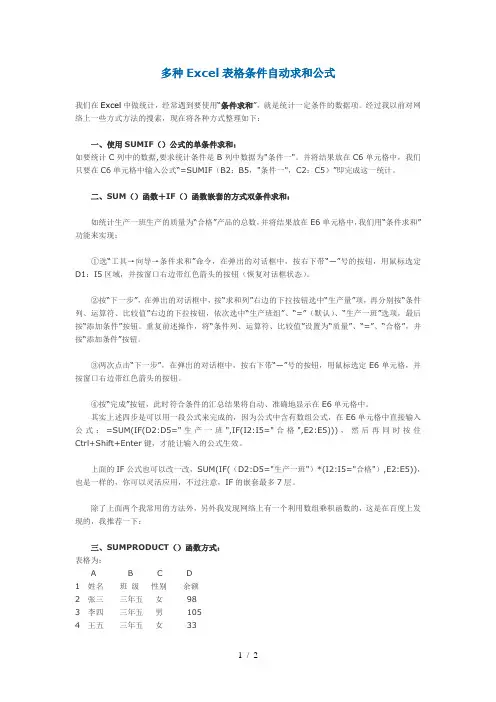
多种Excel表格条件自动求和公式我们在Excel中做统计,经常遇到要使用“条件求和”,就是统计一定条件的数据项。
经过我以前对网络上一些方式方法的搜索,现在将各种方式整理如下:一、使用SUMIF()公式的单条件求和:如要统计C列中的数据,要求统计条件是B列中数据为"条件一"。
并将结果放在C6单元格中,我们只要在C6单元格中输入公式“=SUMIF(B2:B5,"条件一",C2:C5)”即完成这一统计。
二、SUM()函数+IF()函数嵌套的方式双条件求和:如统计生产一班生产的质量为“合格”产品的总数,并将结果放在E6单元格中,我们用“条件求和”功能来实现:①选“工具→向导→条件求和”命令,在弹出的对话框中,按右下带“―”号的按钮,用鼠标选定D1:I5区域,并按窗口右边带红色箭头的按钮(恢复对话框状态)。
②按“下一步”,在弹出的对话框中,按“求和列”右边的下拉按钮选中“生产量”项,再分别按“条件列、运算符、比较值”右边的下拉按钮,依次选中“生产班组”、“=”(默认)、“生产一班”选项,最后按“添加条件”按钮。
重复前述操作,将“条件列、运算符、比较值”设置为“质量”、“=”、“合格”,并按“添加条件”按钮。
③两次点击“下一步”,在弹出的对话框中,按右下带“―”号的按钮,用鼠标选定E6单元格,并按窗口右边带红色箭头的按钮。
④按“完成”按钮,此时符合条件的汇总结果将自动、准确地显示在E6单元格中。
其实上述四步是可以用一段公式来完成的,因为公式中含有数组公式,在E6单元格中直接输入公式:=SUM(IF(D2:D5="生产一班",IF(I2:I5="合格",E2:E5))),然后再同时按住Ctrl+Shift+Enter键,才能让输入的公式生效。
上面的IF公式也可以改一改,SUM(IF((D2:D5="生产一班")*(I2:I5="合格"),E2:E5)),也是一样的,你可以灵活应用,不过注意,IF的嵌套最多7层。
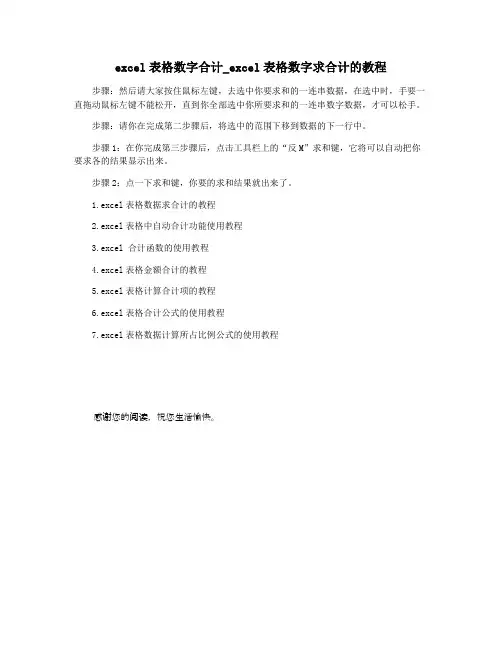
excel表格数字合计_excel表格数字求合计的教程
步骤:然后请大家按住鼠标左键,去选中你要求和的一连串数据,在选中时,手要一直拖动鼠标左键不能松开,直到你全部选中你所要求和的一连串数字数据,才可以松手。
步骤:请你在完成第二步骤后,将选中的范围下移到数据的下一行中。
步骤1:在你完成第三步骤后,点击工具栏上的“反M”求和键,它将可以自动把你要求各的结果显示出来。
步骤2:点一下求和键,你要的求和结果就出来了。
1.excel表格数据求合计的教程
2.excel表格中自动合计功能使用教程
3.excel 合计函数的使用教程
4.excel表格金额合计的教程
5.excel表格计算合计项的教程
6.excel表格合计公式的使用教程
7.excel表格数据计算所占比例公式的使用教程
感谢您的阅读,祝您生活愉快。
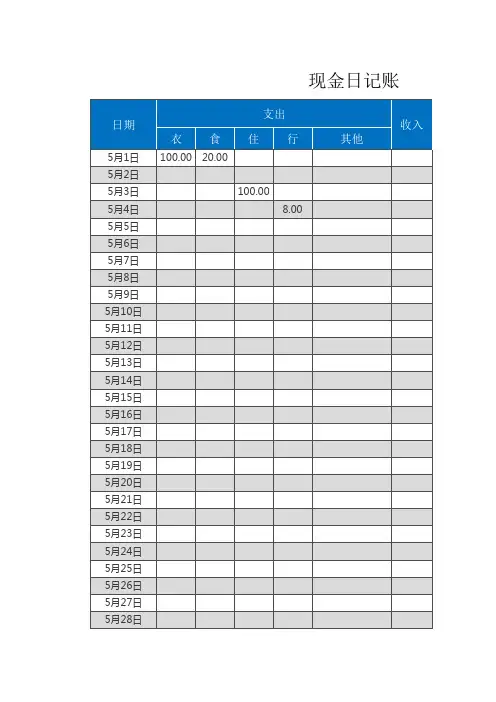
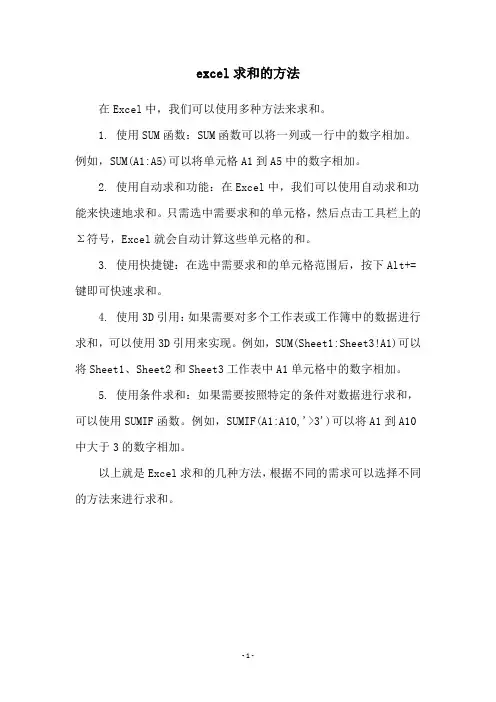
excel求和的方法
在Excel中,我们可以使用多种方法来求和。
1. 使用SUM函数:SUM函数可以将一列或一行中的数字相加。
例如,SUM(A1:A5)可以将单元格A1到A5中的数字相加。
2. 使用自动求和功能:在Excel中,我们可以使用自动求和功能来快速地求和。
只需选中需要求和的单元格,然后点击工具栏上的Σ符号,Excel就会自动计算这些单元格的和。
3. 使用快捷键:在选中需要求和的单元格范围后,按下Alt+=键即可快速求和。
4. 使用3D引用:如果需要对多个工作表或工作簿中的数据进行求和,可以使用3D引用来实现。
例如,SUM(Sheet1:Sheet3!A1)可以将Sheet1、Sheet2和Sheet3工作表中A1单元格中的数字相加。
5. 使用条件求和:如果需要按照特定的条件对数据进行求和,可以使用SUMIF函数。
例如,SUMIF(A1:A10,'>3')可以将A1到A10中大于3的数字相加。
以上就是Excel求和的几种方法,根据不同的需求可以选择不同的方法来进行求和。
- 1 -。
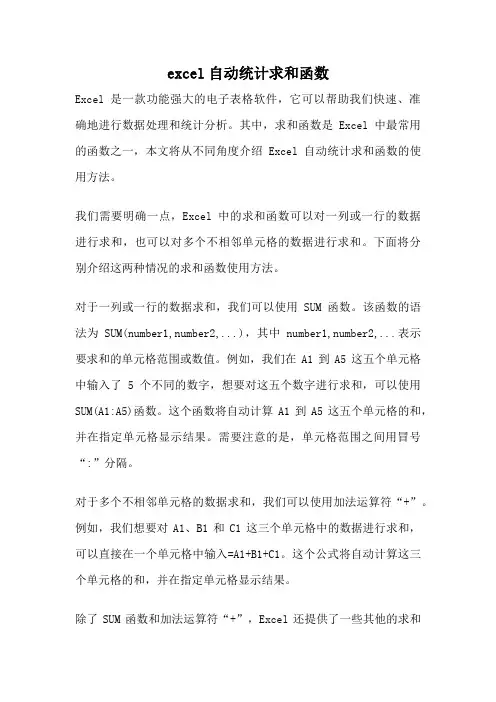
excel自动统计求和函数Excel是一款功能强大的电子表格软件,它可以帮助我们快速、准确地进行数据处理和统计分析。
其中,求和函数是Excel中最常用的函数之一,本文将从不同角度介绍Excel自动统计求和函数的使用方法。
我们需要明确一点,Excel中的求和函数可以对一列或一行的数据进行求和,也可以对多个不相邻单元格的数据进行求和。
下面将分别介绍这两种情况的求和函数使用方法。
对于一列或一行的数据求和,我们可以使用SUM函数。
该函数的语法为SUM(number1,number2,...),其中number1,number2,...表示要求和的单元格范围或数值。
例如,我们在A1到A5这五个单元格中输入了5个不同的数字,想要对这五个数字进行求和,可以使用SUM(A1:A5)函数。
这个函数将自动计算A1到A5这五个单元格的和,并在指定单元格显示结果。
需要注意的是,单元格范围之间用冒号“:”分隔。
对于多个不相邻单元格的数据求和,我们可以使用加法运算符“+”。
例如,我们想要对A1、B1和C1这三个单元格中的数据进行求和,可以直接在一个单元格中输入=A1+B1+C1。
这个公式将自动计算这三个单元格的和,并在指定单元格显示结果。
除了SUM函数和加法运算符“+”,Excel还提供了一些其他的求和函数,如AVERAGE、MAX、MIN等。
这些函数在进行数据统计和分析时非常有用。
例如,AVERAGE函数可以计算一列或一行数据的平均值;MAX函数可以求取一列或一行数据的最大值;MIN函数可以求取一列或一行数据的最小值。
这些函数的使用方法与SUM函数类似,只需要将函数名替换为对应的函数名即可。
除了对一列或一行的数据进行求和,Excel还可以对多个工作表中的数据进行求和。
例如,我们有两个工作表,分别为Sheet1和Sheet2,每个工作表中都有一个名为“销售额”的列,我们想要计算这两个工作表中“销售额”的总和,可以使用SUM函数的扩展用法。
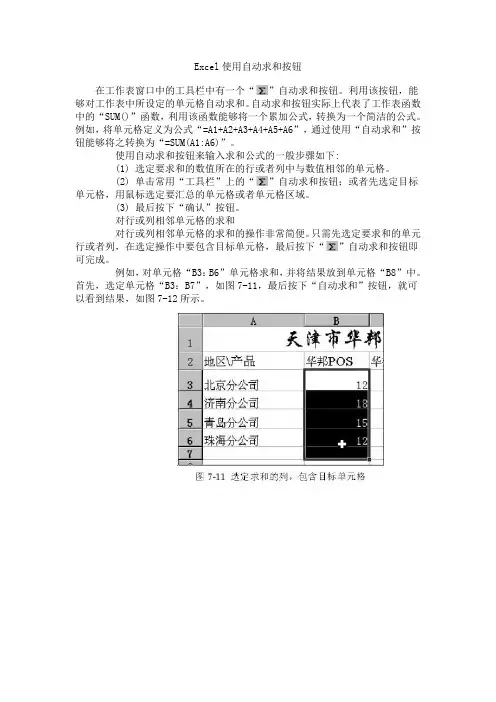
Excel使用自动求和按钮在工作表窗口中的工具栏中有一个“”自动求和按钮。
利用该按钮,能够对工作表中所设定的单元格自动求和。
自动求和按钮实际上代表了工作表函数中的“SUM()”函数,利用该函数能够将一个累加公式,转换为一个简洁的公式。
例如,将单元格定义为公式“=A1+A2+A3+A4+A5+A6”,通过使用“自动求和”按钮能够将之转换为“=SUM(A1:A6)”。
使用自动求和按钮来输入求和公式的一般步骤如下:(1) 选定要求和的数值所在的行或者列中与数值相邻的单元格。
(2) 单击常用“工具栏”上的“”自动求和按钮;或者先选定目标单元格,用鼠标选定要汇总的单元格或者单元格区域。
(3) 最后按下“确认”按钮。
对行或列相邻单元格的求和对行或列相邻单元格的求和的操作非常简便。
只需先选定要求和的单元行或者列,在选定操作中要包含目标单元格,最后按下“”自动求和按钮即可完成。
例如,对单元格“B3:B6”单元格求和,并将结果放到单元格“B8”中。
首先,选定单元格“B3:B7”,如图7-11,最后按下“自动求和”按钮,就可以看到结果,如图7-12所示。
进行合计运算在Excel中,还能够利用自动求和按钮一次输入多个求和公式。
例如,要对图7-13中的地区和客户分别求总计,可以先选定总计栏中的“B3:E7”单元格区域,然后按下“求和”按钮,即可看到图7-14的结果。
对多个选定区域求和此外,还可以利用选定操作中的对多个区域选定的方法,来完成对多个选定区域的自动求和。
下面我们以图7-13的例子来说明这一方法的操作过程。
例如,只求出“青岛”和“北京”的合计,结果保存在“B8”单元格。
请按照下列步骤执行:(1) 首先制定保存的目标单元格,单击“”按钮,然后用鼠标选择输入汇总的区域。
在选择的过程中看到一个虚框出现在工作表中,同时,在编辑栏的输入框中出现的单元格地址会随着鼠标的移动而改变,如图7-15所示。
(2) 按住[Ctrl]键,然后用鼠标选定要汇总的其它区域,最后单击输入栏上的“确认”按钮(见图7-1)完成求和,见图7-16。
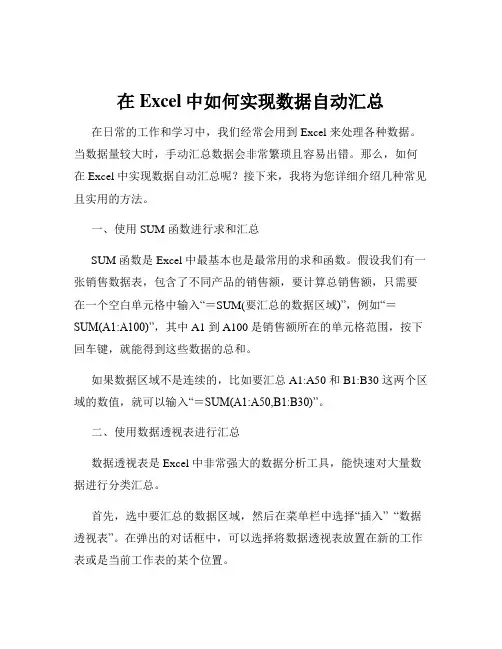
在Excel中如何实现数据自动汇总在日常的工作和学习中,我们经常会用到 Excel 来处理各种数据。
当数据量较大时,手动汇总数据会非常繁琐且容易出错。
那么,如何在 Excel 中实现数据自动汇总呢?接下来,我将为您详细介绍几种常见且实用的方法。
一、使用 SUM 函数进行求和汇总SUM 函数是 Excel 中最基本也是最常用的求和函数。
假设我们有一张销售数据表,包含了不同产品的销售额,要计算总销售额,只需要在一个空白单元格中输入“=SUM(要汇总的数据区域)”,例如“=SUM(A1:A100)”,其中 A1 到 A100 是销售额所在的单元格范围,按下回车键,就能得到这些数据的总和。
如果数据区域不是连续的,比如要汇总 A1:A50 和 B1:B30 这两个区域的数值,就可以输入“=SUM(A1:A50,B1:B30)”。
二、使用数据透视表进行汇总数据透视表是 Excel 中非常强大的数据分析工具,能快速对大量数据进行分类汇总。
首先,选中要汇总的数据区域,然后在菜单栏中选择“插入” “数据透视表”。
在弹出的对话框中,可以选择将数据透视表放置在新的工作表或是当前工作表的某个位置。
接下来,将需要汇总的字段拖放到“行”“列”“值”等区域。
比如,如果要按产品类别汇总销售额,就将“产品类别”字段拖到“行”区域,将“销售额”字段拖到“值”区域。
数据透视表会自动计算每个产品类别的销售额总和。
而且,数据透视表还可以进行多种汇总方式的选择,如求和、计数、平均值、最大值、最小值等,只需在“值”区域中对相应字段进行设置即可。
三、使用分类汇总功能当数据已经按照某一列进行了排序,比如按照产品类别排序,就可以使用分类汇总功能。
选中数据区域,然后选择“数据” “分类汇总”。
在弹出的对话框中,选择要分类的字段(如产品类别),以及汇总方式(如求和)和要汇总的字段(如销售额)。
分类汇总会在数据下方生成汇总行,显示每个分类的汇总结果。
四、使用合并计算功能如果数据分布在多个工作表或工作簿中,合并计算功能就非常有用。
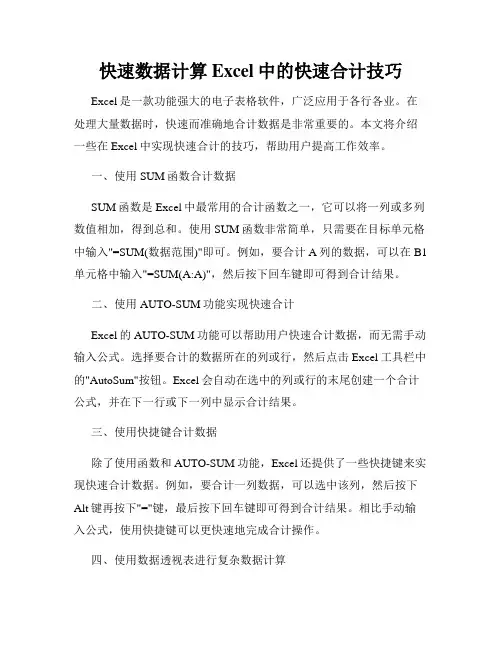
快速数据计算Excel中的快速合计技巧Excel是一款功能强大的电子表格软件,广泛应用于各行各业。
在处理大量数据时,快速而准确地合计数据是非常重要的。
本文将介绍一些在Excel中实现快速合计的技巧,帮助用户提高工作效率。
一、使用SUM函数合计数据SUM函数是Excel中最常用的合计函数之一,它可以将一列或多列数值相加,得到总和。
使用SUM函数非常简单,只需要在目标单元格中输入"=SUM(数据范围)"即可。
例如,要合计A列的数据,可以在B1单元格中输入"=SUM(A:A)",然后按下回车键即可得到合计结果。
二、使用AUTO-SUM功能实现快速合计Excel的AUTO-SUM功能可以帮助用户快速合计数据,而无需手动输入公式。
选择要合计的数据所在的列或行,然后点击Excel工具栏中的"AutoSum"按钮。
Excel会自动在选中的列或行的末尾创建一个合计公式,并在下一行或下一列中显示合计结果。
三、使用快捷键合计数据除了使用函数和AUTO-SUM功能,Excel还提供了一些快捷键来实现快速合计数据。
例如,要合计一列数据,可以选中该列,然后按下Alt键再按下"="键,最后按下回车键即可得到合计结果。
相比手动输入公式,使用快捷键可以更快速地完成合计操作。
四、使用数据透视表进行复杂数据计算当需要处理复杂的数据集合时,数据透视表是一个非常有用的工具。
通过数据透视表,用户可以灵活地选择要合计的数据字段,并根据需要添加行列字段进行分组和筛选。
数据透视表可以在短时间内生成复杂的合计结果,并提供数据分析功能,帮助用户更好地理解数据。
五、使用条件合计函数实现条件合计有时候,需要根据一定的条件进行数据合计。
Excel提供了一些条件合计函数,例如SUMIF、SUMIFS等。
这些函数可以根据指定的条件来选择数据,并将符合条件的数据进行合计。
使用条件合计函数时,用户需要在函数中指定合计的条件,并选择要合计的数据范围。
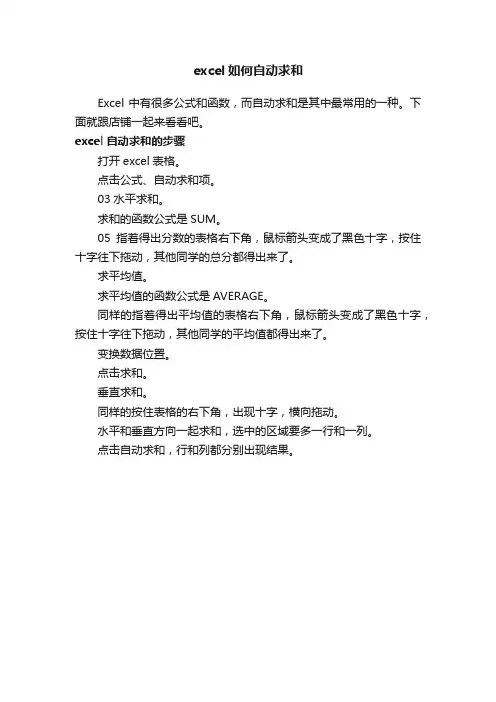
excel如何自动求和
Excel中有很多公式和函数,而自动求和是其中最常用的一种。
下面就跟店铺一起来看看吧。
excel自动求和的步骤
打开excel表格。
点击公式、自动求和项。
03水平求和。
求和的函数公式是SUM。
05指着得出分数的表格右下角,鼠标箭头变成了黑色十字,按住十字往下拖动,其他同学的总分都得出来了。
求平均值。
求平均值的函数公式是AVERAGE。
同样的指着得出平均值的表格右下角,鼠标箭头变成了黑色十字,按住十字往下拖动,其他同学的平均值都得出来了。
变换数据位置。
点击求和。
垂直求和。
同样的按住表格的右下角,出现十字,横向拖动。
水平和垂直方向一起求和,选中的区域要多一行和一列。
点击自动求和,行和列都分别出现结果。
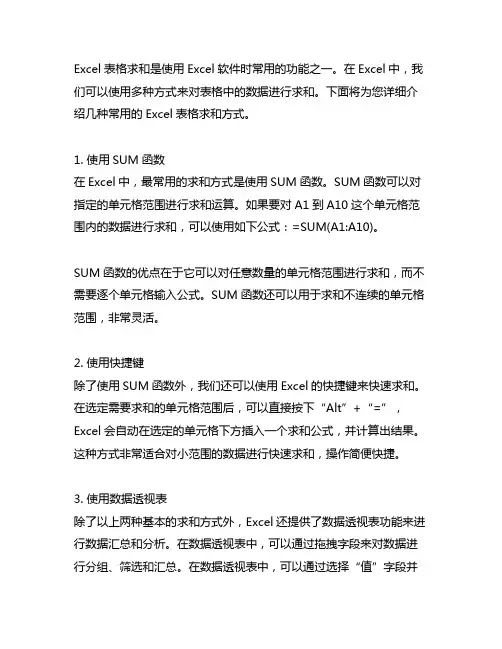
Excel表格求和是使用Excel软件时常用的功能之一。
在Excel中,我们可以使用多种方式来对表格中的数据进行求和。
下面将为您详细介绍几种常用的Excel表格求和方式。
1. 使用SUM函数在Excel中,最常用的求和方式是使用SUM函数。
SUM函数可以对指定的单元格范围进行求和运算。
如果要对A1到A10这个单元格范围内的数据进行求和,可以使用如下公式:=SUM(A1:A10)。
SUM函数的优点在于它可以对任意数量的单元格范围进行求和,而不需要逐个单元格输入公式。
SUM函数还可以用于求和不连续的单元格范围,非常灵活。
2. 使用快捷键除了使用SUM函数外,我们还可以使用Excel的快捷键来快速求和。
在选定需要求和的单元格范围后,可以直接按下“Alt”+“=”,Excel会自动在选定的单元格下方插入一个求和公式,并计算出结果。
这种方式非常适合对小范围的数据进行快速求和,操作简便快捷。
3. 使用数据透视表除了以上两种基本的求和方式外,Excel还提供了数据透视表功能来进行数据汇总和分析。
在数据透视表中,可以通过拖拽字段来对数据进行分组、筛选和汇总。
在数据透视表中,可以通过选择“值”字段并设置求和方式来对数据进行求和。
数据透视表适用于对大量数据进行复杂分析和汇总,操作灵活且具有很高的可视化效果。
从简单的SUM函数到快捷键求和,再到复杂的数据透视表功能,Excel提供了多种方式来满足不同求和需求。
希望通过本文的介绍,您能更加深入地了解Excel表格求和的几种方式,并能灵活运用于实际工作中。
总结一下本文所介绍的几种Excel表格求和方式,它们分别是使用SUM函数、使用快捷键和使用数据透视表。
这些方式各有特点,可以根据具体情况来选择合适的求和方式。
在工作中,熟练掌握这些求和方式将会极大地提升工作效率。
个人观点:对我来说,Excel表格求和是日常工作中使用频率非常高的操作之一。
熟练掌握各种求和方式,不仅可以提高工作效率,还可以更好地分析和总结数据,为决策提供有力支持。
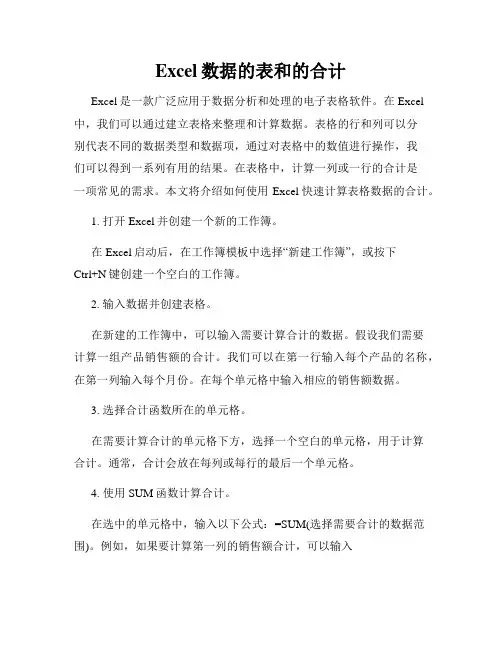
Excel数据的表和的合计Excel是一款广泛应用于数据分析和处理的电子表格软件。
在Excel 中,我们可以通过建立表格来整理和计算数据。
表格的行和列可以分别代表不同的数据类型和数据项,通过对表格中的数值进行操作,我们可以得到一系列有用的结果。
在表格中,计算一列或一行的合计是一项常见的需求。
本文将介绍如何使用Excel快速计算表格数据的合计。
1. 打开Excel并创建一个新的工作簿。
在Excel启动后,在工作簿模板中选择“新建工作簿”,或按下Ctrl+N键创建一个空白的工作簿。
2. 输入数据并创建表格。
在新建的工作簿中,可以输入需要计算合计的数据。
假设我们需要计算一组产品销售额的合计。
我们可以在第一行输入每个产品的名称,在第一列输入每个月份。
在每个单元格中输入相应的销售额数据。
3. 选择合计函数所在的单元格。
在需要计算合计的单元格下方,选择一个空白的单元格,用于计算合计。
通常,合计会放在每列或每行的最后一个单元格。
4. 使用SUM函数计算合计。
在选中的单元格中,输入以下公式:=SUM(选择需要合计的数据范围)。
例如,如果要计算第一列的销售额合计,可以输入=SUM(A2:A11),其中A2为第一个数据所在的单元格,A11为最后一个数据所在的单元格。
然后按下回车键,即可得到合计的结果。
5. 复制合计公式至其他列或行。
如果我们需要分别计算不同月份的销售额合计,可以将第一个合计公式复制并粘贴到其他列中。
选中第一个合计公式所在的单元格,然后将鼠标悬停在选中区域的右下角,光标会变成一个加号。
此时,按住鼠标左键并向右拖动,直到覆盖所有需要计算合计的列。
松开鼠标左键后,Excel会自动根据相对位置调整每个合计公式,计算对应列的合计结果。
6. 使用AutoSum快速计算合计。
除了手动输入SUM函数,Excel还提供了一个快速计算合计的功能,即AutoSum。
首先,选中需要计算合计的列或行,然后点击工具栏中的AutoSum按钮。
excel中自动求和的教程
在Excel中录入好数据以后经常需要用到自动求和的功能进行计算数据,或许有的朋友并不知道自动求和功能该如何使用,如果不懂的朋友欢迎一起来学习探讨吧。
接下来是店铺为大家带来的excel中自动求和的教程,供大家参考。
excel中自动求和的教程:
自动求和步骤1:例:求出某中学期末考试的总分、平均分、最高分、最低分。
自动求和步骤2:求出平均分;
框出需要求值的所有选项,并把后面平均分一列的空单元格一起框出,
自动求和步骤3:在工具栏找到自动求和旁边的下拉三角形并点开,找到平均值,
自动求和步骤4:点击平均值,就求出所有成绩的平均分了。
自动求和步骤5:求总分;
框选出需要求值的数值并把总分一列一起框选出来,
自动求和步骤6:在工具栏找到自动求和旁边的下拉三角形并点开,找到求和,
自动求和步骤7:点击求和,就求出所有成绩的总分了。
自动求和步骤8:求最高分;
框选出需要求值的所有数值,并在最高分一行一起框选,
自动求和步骤9:在工具栏找到自动求和旁边的下拉三角形并点开,找到最大值,
自动求和步骤10:点击最大值,就求出每一列的最高分了。
自动求和步骤11:求最低分;
框选出需要求值的所有数值,并在最低分一行一起框选,
自动求和步骤12:在工具栏找到自动求和旁边的下拉三角形并点开,找到最小值,
自动求和步骤13:点击最小值,就求出每一列的最低分了。